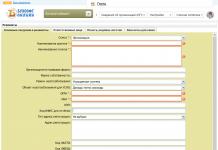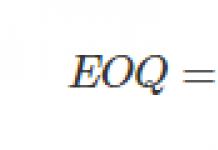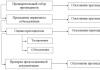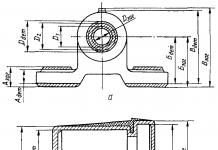Оставить заявку
Оставьте свое имя и номер телефона, оператор свяжется с Вами в рабочее время в течение 2 часов.
Москва Санкт-Петербург Самара
Расчеты с персоналом зависят от выполненной работы и от количества отработанного сотрудниками времени за определенный период. Когда нужен табель для учета рабочего времени и как он должен вестись в программе 1С Зарплата и кадры ?
Табель рабочего времени: применение и оформление в 1С
При трудоустройстве работодатель в обязательном порядке обговаривает режим работы для каждого сотрудника и составляет график выхода на службу. В случаях, когда речь идет о стандартной пятидневке, то необходимости в составлении дополнительного документа для учета рабочего времени нет. По факту в конце месяца просто учитывается, уходил ли за рассматриваемый период, работник в отпуск или на больничный, уезжал ли в командировку или брал отгул, этих данных достаточно, чтобы по итогам месяца произвести начисление зарплаты.
Составление же табеля потребуется при вахтовом или сменном режиме работы, а также в любых других случаях, когда требуется соответствующий учет, например, при расчете в 1С УПП фактически отработанного времени.
Заполнить форму табеля учета фактически отработанного времени на каждого работника можно в программе 1С: ЗУП.
В разделе меню «Расчет зарплаты» есть сразу две ссылки на табель:
- в разделе «Документы»;
- в разделе «Отчеты» - печатная форма Т-13.
В разделе документов он доступен для редактирования и заполнения вручную, а в отчетах - подходит лишь для распечатки уже готового табеля с отметками по умолчанию в соответствии с плановым графиком работы.
Можно выбрать табель на отдельного сотрудника, работников одного подразделения или на весь коллектив. Варьирует и период составления табеля – можно заполнить его за первую или вторую половину месяца или полностью за календарный месяц. Информация о количестве отработанных часов выдается в двух форматах: сводно или с разбивкой по дням.

При заполнении табеля вручную в 1С придется внести данные о фактически отработанных часах. Но в ситуациях, когда есть определенные нестыковки в табеле, не надо спешить с их корректировкой в документах, к ошибкам такого рода относятся:
- пропуск информации о командировке, отпуске, больничном;
- отсутствие сведений о неявке сотрудника в определенные дни из-за прогулов, отпуска за свой счет и других причин;
- вместо рабочих дней автоматом проставляется неявка.
При таких несоответствиях нужно искать проблемы в других кадровых документах и вносить исправления там и тогда произойдет автоматическое изменение самого табеля. Но если требуется вручную расставить часы отработанных смен, то сделать это придется непосредственно в табеле, редактируя в соответствие с реальными данными.
Табель учета рабочего времени в 1С ЗУП 8.3 ведется по тем сотрудникам, заработная плата которых зависит от количества отработанного времени (повременщики).
Существует два способа учета отработанного времени:
- Учет отклонений от планового времени. В данном случае фиксируются все неявки на работу (отгул, отпуск, больничный и т. п.). Данный способ учета так же отражает незапланированные работы (сверхурочные).
- Данный способ отражает не только незапланированные работы и неявки, но и время, отработанное по графику – сплошная регистрация.
Если вас интересует, где найти табель учета рабочего времени в 1С Бухгалтерия 8.3, томить не буду — его там нет. Для целей расширенного учета по з/п специально приобретается решение 1С ЗУП 8.3. О ней мы и поговорим.
Первым делом необходимо на текущий год (на год ведения табеля). В меню «Настройка» выберите пункт «Производственные календари».
Если календарь не был ранее создан, его необходимо создать и заполнить автоматически, проверив корректность и при необходимости внести изменения.

Графики работы
После заполнения производственно календаря в 1С ЗУП, вам необходимо создать и заполнить графики работы сотрудников. Для этого перейдите в меню «Настройка» и выберите пункт «Графики работы сотрудников».
График можно заполнить автоматически, при необходимости скорректировав.

Графики работы можно задать для сотрудников такими документами, как, «Прием на работу» и «Кадровый перевод».
В ЗУП есть возможность массово изменять график работы сотрудникам.
В таких ситуациях, когда у сотрудника на определенный период времени изменялись условия рабочего времени (например, сокращенный день), для них указываются индивидуальные графики. Настройка индивидуальных графиков располагается в меню «Зарплата». При наличии индивидуального графика у сотрудника за определенный период, программа не будет учитывать основной.
Заполнение табеля учета рабочего времени в 1С ЗУП
Табель учета рабочего времени в 1С ЗУП 8.3 находится в разделе «Зарплата», пункт «Табели». В табеле используются обозначения, которые находятся в справочнике «Виды использования рабочего времени». При необходимости указания нескольких видов времени, каждый из них указывается в отдельной строке.
Табель можно заполнить автоматически, скорректировав при необходимости данные. На некоторых предприятиях используются СКУД (системы контроля и управления доступом). Вся суть заключается в том, что все входы и выходы фиксируются при помощи электронно-пропускной системы. Эти данные можно перегрузить в табель учета рабочего времени, исключая при этом необходимость вести его вручную.

Для того чтобы была возможность изменять данные в табеле относительно графика работы, в настройках программы нужно снять галку «Проверять соответствие фактического времени плановому». В противном случае если в табеле будет указано рабочее время, например, в выходной по графику работы, документ не будет проведен.
Следует помнить, что при одновременном ведении и табелей и документов отражения, табель будет иметь высший приоритет при получении отработанного времени для расчета зарплаты.
Форма Т-13
В 1С ЗУП 3.1 для просмотра отработанного времени есть печатная форма «Т-13». Сформировать данный отчет можно из раздела «Зарплата», выбрав пункт «Отчеты по зарплате». Необходимый вам отчет будет называться «Табель учета рабочего времени Т-13».

В программном продукте под названием 1С Зарплата и управление персоналом 8.3 (1С 3.0) мы расскажем, как можно осуществить ввод табеля учета рабочего времени. Сразу отметим, что в программе с именем «1С Бухгалтерия 8.3» табель учета времени работы найти нельзя, поскольку его нет.
Данный табель нужен работникам предприятия, которые имеют почасовую заработную плату. То есть плата зависит от фактически отработанного времени.
Перед непосредственно работой с самим табелем предлагаем вам заполнить или обновить производственный календарь.
В программном продукте 1С: «ЗУП» учет отработанного времени существует возможность вести с помощью различных методов, а точнее двух следующих:
Первый метод называется метод «отклонений». В случае данного метода регистрируются отклонения от графика. Например, когда сотрудник не явился на работу или отработал сверхурочные часы. За основу необходимо брать информацию графика работы;
Второй метод называется метод «сплошной регистрации». В случае его использования параллельно регистрируется фактически затраченное время и ведутся документы-отклонения.
Какой график работы в «1С ЗУП 8.3»?
Когда готовится приказ о приеме работника на работу, то в нем нужно произвести настройку графика самой работы, то есть указать запланированное время работника. В случае кадрового перемещения, график также необходимо обязательно указывать (оставить бывший или назначить новый). Реквизит под названием «График работы» в документах перемещения или приема является обязательным. Графики работы на предприятии определяются в справочнике с именем «Графики работы».
Если в «1С 8.3» существуют определенные разногласия с графиками, то они фиксируются следующими документами:
Отпуск по уходу за ребенком;
Начисление отпуска;
Начисления по больничному листу.
В разделе под названием «Учет времени», содержится в меню «Зарплата», существует возможность для работника осуществить настройку на определенный период индивидуального графика. В данном случае запланировано основным графиком время для работника исчисляться не будет. Оно будет регулироваться по индивидуальному графику.
В «1С» табель рабочего времени будет заполняться в следующих случаях:
Когда все работники фирмы работают по пятидневке;
Когда на предприятии есть несколько циклических графиков и отклонений, кроме больничных, отпусков, отгулов и прочее.
Существуют случаи, когда в программе «1С 8.3» табель рабочего времени заполнять просто необходимо:
В ходе использования достаточно сложных нециклических графиков учета рабочего времени;
Когда на предприятии регулярно меняются изменения между работниками, которые работают по скользящему графику;
В случае продвижения на предприятии вахтовых методов и др.
«1С Зарплата»: работа с табелем учета рабочего времени
А сейчас мы подробно рассмотрим пошаговые инструкции по проведению и настройке табеля в программном продукте под названием «1С 8.3 ЗУП».
С целью введения и настройки табеля, необходимо зайти в меню с именем «Зарплата», далее в разделе под названием «Учет времени» перейти к списку табелей по такой ссылке как «Табели».
Заполнение табеля осуществляется в соответствии с утвержденными определениями букв. Последние описаны в справочнике с именем «Виды использования рабочего времени», который можно найти в меню под названием «Настройки».
Существует возможность заполнить табель в автоматическом режиме, нажав на кнопку под названием «Заполнить», а после этого, если потребуется, изменить (отредактировать) его.
Но перед этим обязательно необходимо будет выбрать предприятие и период табеля.
Важно отметить, что в случае суммированного учета рабочего времени нужно вводить часы отсутствий (например, командировки). Но кроме больничных и отпусков. Это нужно в целях расчета часов, по которым будет сохраняться средний заработок. Данные часы будут браться не из кадровых документов, а именно из табеля.
В результате заполнения табеля нажмите на клавишу под названием «Провести и закрыть».
Организации обязаны вести учет рабочего времени сотрудников. Для этого используют унифицированную форму Т13 – табель учета рабочего времени. В этом документе по каждому работнику заполняют данные об отработанных им днях и часах. Табель учета рабочего времени в 1С 8.3 Бухгалтерия формируется по данным производственного календаря. Здесь мы расскажем, где найти табель рабочего времени и как настроить его под себя.
Читайте в статье:
Есть два варианта ведения табеля:
Вариант 1. Сплошная регистрация явок и неявок на работу;
Вариант 2. Регистрация только отклонений (отпусков, больничных и т.п.).
Табель учета рабочего времени в 1С 8.3 Бухгалтерия формируется вторым способом. Программа автоматически заполняет его по принятым на работу сотрудникам, с учетом их отпусков и больничных. За основу 1С 8.3 берет 5-ти дневную 40 часовую рабочую неделю из производственного календаря. Как настроить производственный календарь в 1С 8.3 Бухгалтерия читайте здесь. Учет не оплачиваемых отпусков («за свой счет») и прогулов в программе 1С 8.3 Бухгалтерия не предусмотрен.
Для учета рабочих и нерабочих дней в табеле учета рабочего времени в 1С 8.3 Бухгалтерия используют следующие обозначения:
- «Я». Рабочий день (явка);
- «В». Выходные дни;
- «ОТ». Отпуск;
- «Б». Больничный.
Расскажем, как в 5 шагов в 1С 8.3 найти и настроить табель учета рабочего времени в 1С 8.3 Бухгалтерия.
Как сделать табель в программе БухСофтШаг 1. Настройте в 1С 8.3 учет больничных и отпусков
Зайдите в раздел «Зарплата и кадры» (1) и нажмите на ссылку «Настройки зарплаты» (2). Откроется окно настроек.
В открывшемся окне нажмите на ссылку «Расчет зарплаты» (3) и поставьте галочку (4) напротив «Вести учет больничных, отпусков и исполнительных документов».
Теперь табель учета рабочего времени в 1С 8.3 Бухгалтерия будет формироваться с учетом введенных больничных и отпусков.
Шаг 2. Откройте в 1С 8.3 табель учета рабочего времени для заполнения
Зайдите в раздел «Зарплата и кадры» (1) и нажмите на ссылку «Отчеты по кадрам» (2). Откроется окно «Отчеты раздела «Кадровый учет»».
В открывшемся окне нажмите на ссылку «Табель учета рабочего времени (Т-13)» (3). Откроется окно для заполнения документа.
Шаг 3. Сформируйте в 1С 8.3 табель учета рабочего времени
В форме заполнения укажите:
- вашу организацию (1);
- период, за который надо сформировать табель (2). Введите начальную и конечную дату периода;
- подразделение, по которому нужен табель (3). Если это поле оставить пустым, то табель заполнится по всем подразделениям.
Для завершения операции нажмите кнопку «Сформировать» (4).
В сформированном табеле будет информация:
- по сотрудникам и их должностям(5);
- количеству отработанных дней за выбранный период по каждому сотруднику (6);
- количеству отработанных часов за выбранный период по каждому сотруднику (7).

Шаг 4. Формирование табеля в 1С 8.3 по отдельным работникам
Табель учета рабочего времени в 1С 8.3 Бухгалтерия можно сформировать по отдельно взятому сотруднику или их группе. Для этого нажмите кнопку «Настройка» (1). В открывшемся окне «Настройки отчета …» нажмите ссылку «Подбор» (2). Откроется .
В списке кликните на нужных сотрудников и нажмите кнопку «Выбрать» (3). Нажмите на «х» (4) чтобы закрыть список.
Теперь в окне «Настройки отчета…» указан выбранный сотрудник (5). Нажмите кнопку «Закрыть и сформировать» (6) для завершения формирования документа.
По указанному сотруднику сформируется табель (7).
Учет рабочего времени в программе 1С Зарплата и Управление Персоналом 8 может осуществляться двумя методами:
- метод «отклонений», при котором отработанное время определяется на основании данных графика работы и зарегистрированных отклонений от графика (неявок и сверхурочной работы);
- метод «сплошной регистрации», при котором наряду с регистрацией документов-отклонений ведется регистрация фактически использованного времени.
При приеме сотрудника на работу в приказе ему обязательно назначается график работы — им определяется плановое рабочее время сотрудника. При кадровом перемещении сотрудника график тоже обязательно указывается: он либо остается прежним, либо изменяется. Поэтому в документах «Прием на работу» и «Кадровое перемещение» реквизит «График работы» является обязательным. Графики работы предприятия предварительно описываются в справочнике «Графики работы».
Учет отработанного времени в программе ведется на основании действующего графика сотрудника, а также на основании отклонений от графика, которые вводятся документами-отклонениями:
- Начисление по больничному листу;
- Начисление отпуска;
- Невыходы;
- Оплата по среднему заработку;
- Регистрация простоев;
- Отпуск по уходу за ребенком.
Помимо общего графика, сотруднику может быть введен индивидуальный график работы на месяц. В этом случае плановое время для сотрудника за этот месяц будет определяться не по графику работы предприятия, присвоенному ему кадровыми документами, а по индивидуальному графику, введенному с помощью документа »Ввод индивидуальных графиков работы организации» (меню «Расчеты зарплаты по организациям» — «Ввод индивидуальных графиков работы»).
Когда табель заполнять НЕ НАДО.
- Если все работники организации работают по графику пятидневной рабочей недели;
- Если на предприятии используется несколько графиков рабочего времени, все они цикличные, и нет случаев отклонений от графика (именно отклонений, являющихся НОРМОЙ рабочего времени, т.е. отпуска, отгулы, больничные и прочие невыходы тут не имеются в виду).
Когда необходимо заполнять табель учета рабочего времени.
- Если на предприятии используются сложные графики работы, не поддающиеся цикличному описанию в справочнике «Графики работы»:
- Если на предприятии распространена практика обмена сменами между работниками, работающими по сменным графикам:
- Если на предприятии используется вахтовый метод работы и т.д.
Порядок работы с документом «Табель учета рабочего времени».
Чтобы открыть список документов «Табель учета рабочего времени», нужно выбрать пункт меню «Расчет зарплаты по организациям» -> «Ввод табелей учета рабочего времени», или на закладке «Расчет зарплаты» Рабочего стола пользователя щелкнуть на ссылку «Табель учета рабочего времени».
В открывшемся списке при помощи стандартной кнопки «Добавить» добавляем новый документ.

Открывается форма нового документа. В ней необходимо выбрать организацию, по которой вводится табель. Если табель вводится не по всей организации, а по одному из ее подразделений — заполняем реквизит «Подразделение». Если по всей организации — оставляем его пустым.
Выбираем месяц, за который вводится табель.
Выбираем период, за который заполняется табель: весь месяц, первая половина месяца или вторая половина месяца.
Табель можно заполнять в двух режимах: подробно, по дням периода, или сводно, вводя отработанное время. Для этого необходимо установить переключатель «Способ ввода времени» в желаемое положение.
После этого нажимаем на кнопку «Заполнить», и табличная часть «Сотрудники» автоматически заполняется списком сотрудников организации (или ее подразделения, по которому вводится табель) с учетом графика работы сотрудника, а также введенных документов-отклонений, вытесняющих часы по графику.
Если табличная часть осталась незаполненной или заполнились данные не по всем сотрудникам — проверьте заполнение графиков сотрудников на текущий год.

Как видим, табличная часть документа заполнилась автоматически с учетом введенных ранее невыходов.